CentOS7克隆多个虚拟机
VMware+centos7克隆虚拟机
步骤一:打开虚拟机,右键选中已经配置好的虚拟机,选择manage下面的clone选项。这里有一个需要注意的地方,就是虚拟机在启动或者挂起的状态下是不能clone的,必须是关闭状态。如下图所示: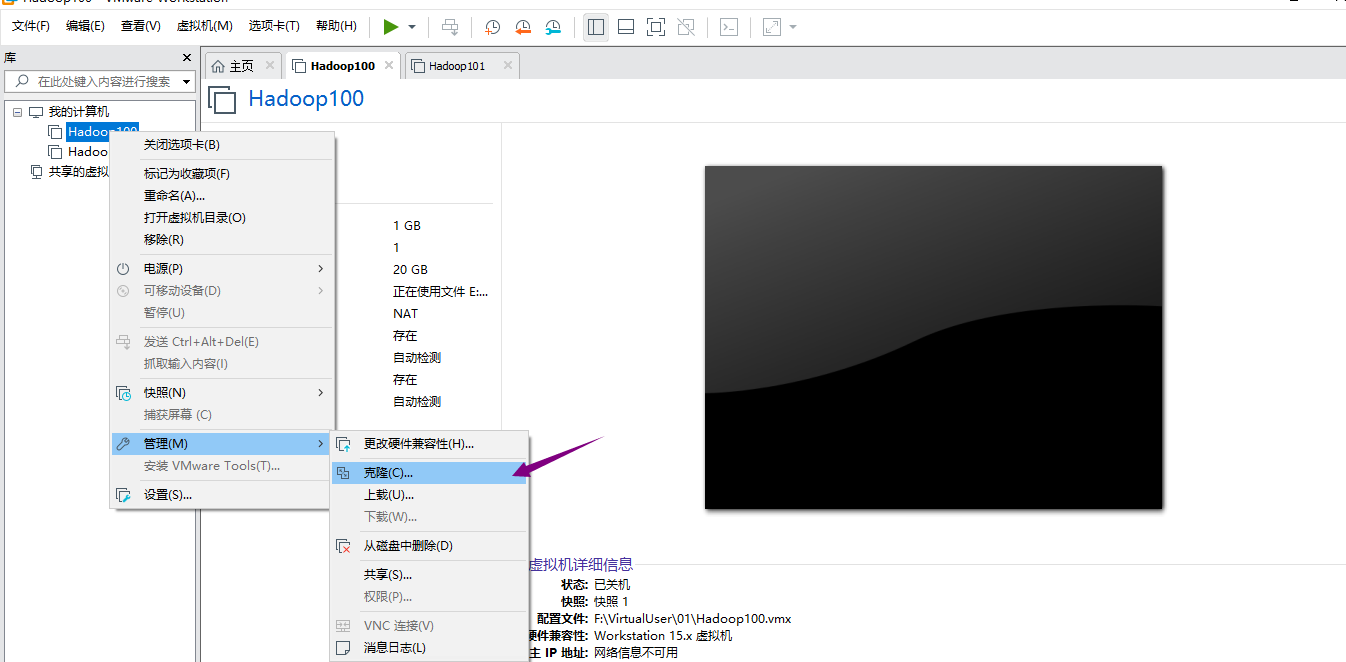
点击之后会出现下图,点击下一步即可:
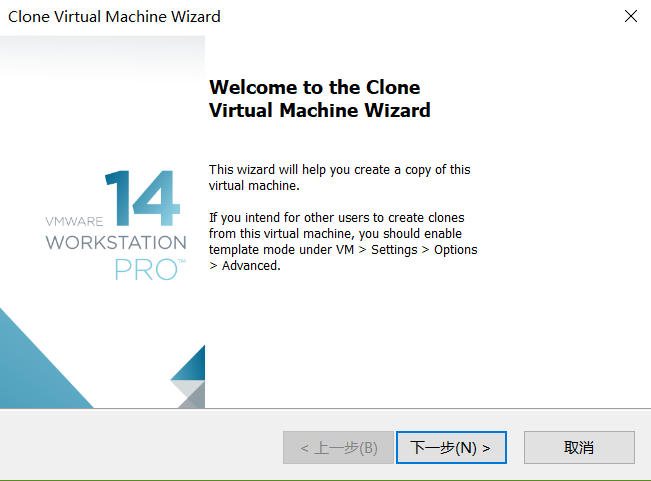
继续点击下一步,如下图:
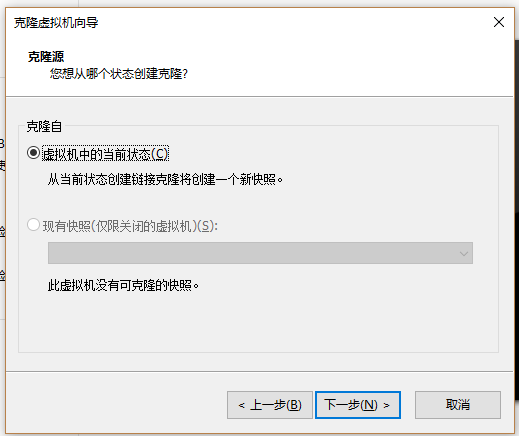
在这里注意选择“创建完整导向”,如下图:
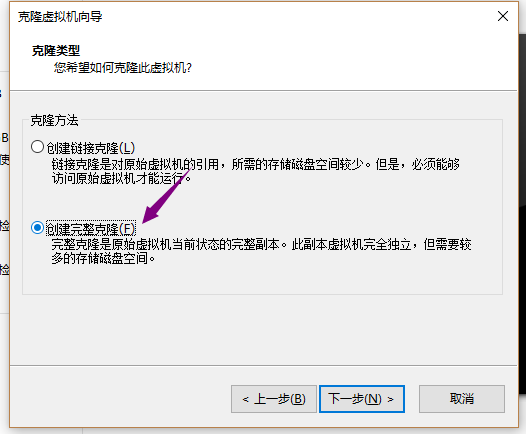
接下来设置新克隆出来的虚拟机名字和位置,设置好了点击完成:
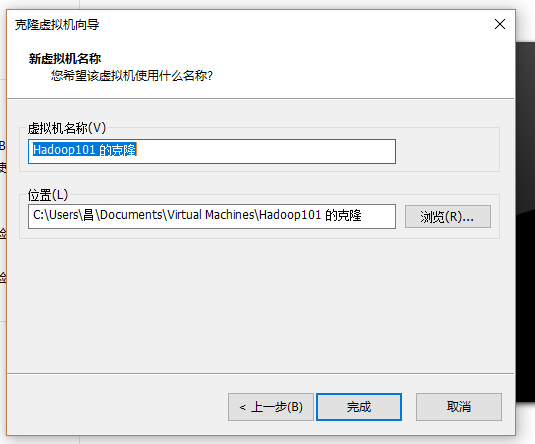
接下来等待它克隆完成就行。
步骤二:克隆完成之后,选中、右击新复制的虚拟机(我这里是Hadoop102),点击设置,如下图所示:
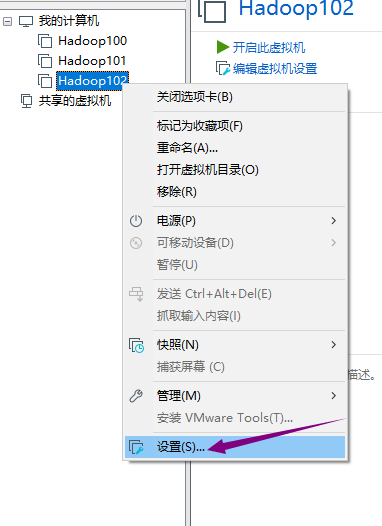
弹出的窗口中,依次选择网络适配器--->高级,如图:
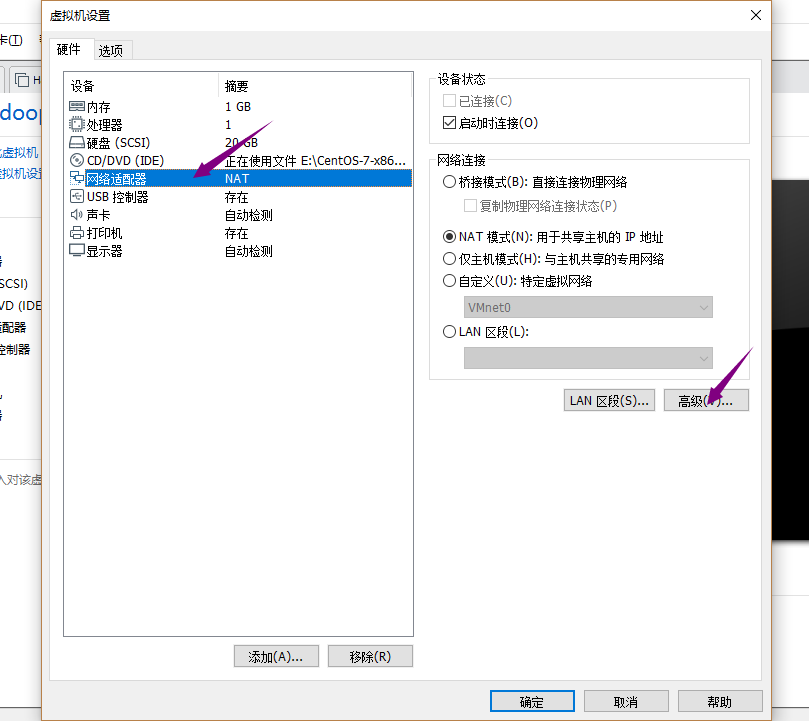
点击高级后的页面中,点击生成,它会生成一个新的MAC地址,复制下来,等会有用:
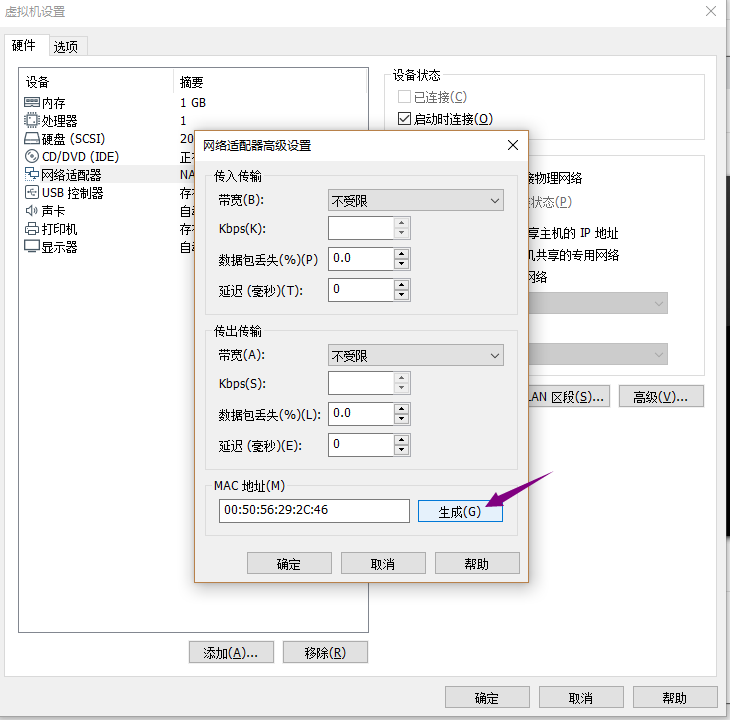
步骤三:启动新克隆的虚拟机,终端中输入 cd /etc/sysconfig/network-scripts/,接着输入ls,列出的文件中,有个网卡配置文件,这个文件是我们需要的,如下图: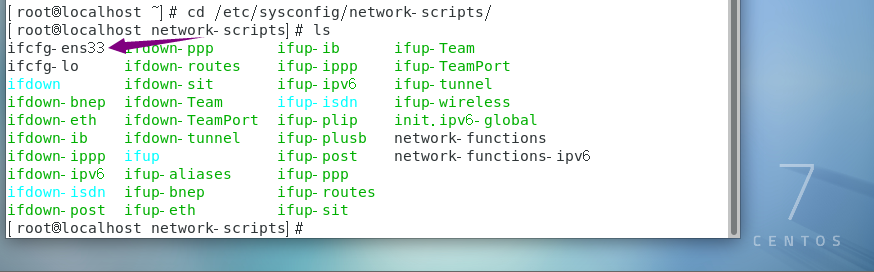
输入命令vim ifcfg-ens33,将方框中的内容修改成自己的,我在这里是配置成静态ip,最后的HWADDR中放的是前面步骤中复制新的MAC地址,ens33文件中如果没有可以自己添加,开始修改:
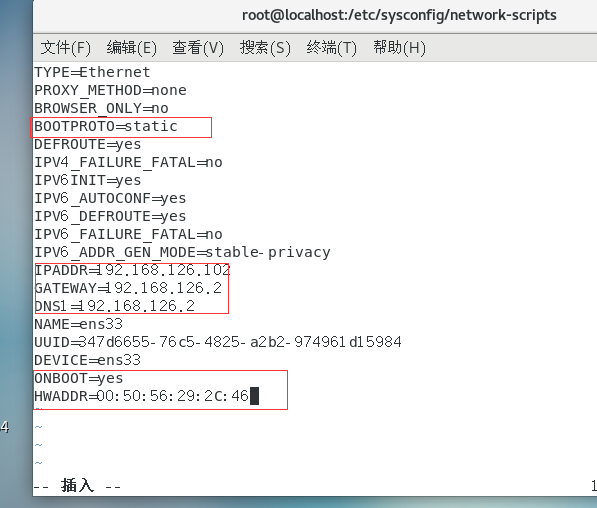
修改完成,ESC--->:wq,就保存退出了。
接下来,输入rm /etc/udev/rules.d/70-persistent-ipoib.rules命令,删除这个.rules文件:

输入yes之后确认删除,删除之后,修改hostname:vim /etc/sysconfig/network
修改为Hadoop102。保存退出即可。
最后,修改hosts,vim /etc/hosts。
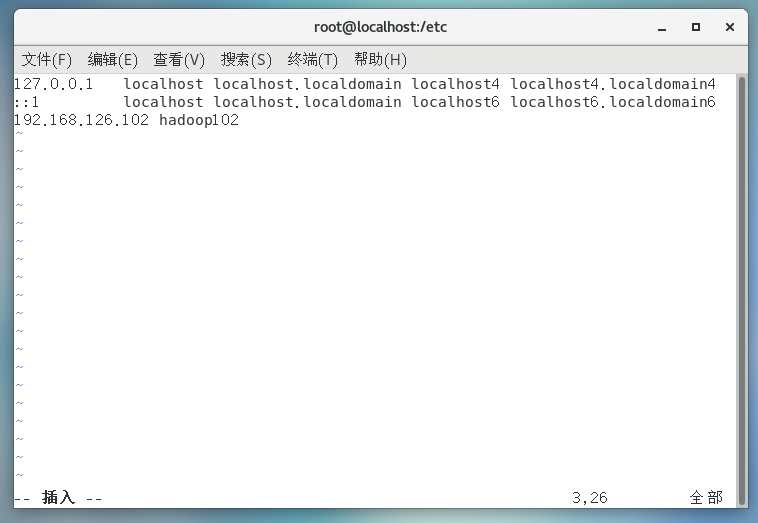
OK,保存退出,输入reboot,重启就行。到此为止就是克隆虚拟机的全过程,最后可以互相ping一下网络,看是否可以ping通就可以啦~~~~
感谢大家观看,谢谢!




 浙公网安备 33010602011771号
浙公网安备 33010602011771号